|
|
Hilfe mit der Seite benötigt?
Wählen Sie ein Thema um Informationen über auftretende Problemen bei der Fehlersuche zu bekommen. Bekommen Sie Hilfe beim Puzzlespielen und entdecken Sie coole Funktionen von TheJigsawPuzzles.com:
Fehlersuche
Puzzles öffnen nicht wenn ich auf die klicke. Es erscheint ein leeres Fenster/rotes Kreuz/durchkreuzter Kreis statt eines Puzzles. Zuallererst, keine Sorgen - Sie sollen imstande sein dieses Problem innerhalb einer oder zwei Minuten mit wenigen Mausklicks selbst zu lösen. Welchen Browser benutzen Sie um unsere Seite zu öffnen?
 Ich verwende Google Chrome Bitte versuchen Sie erneut, die Rätselseite zu öffnen und drücken Sie die Tasten Ctrl+F5 auf der Tastatur. Dadurch wird eine Aktualisierung der Website erzwungen und die Dinge sollten wieder normal sein. Wenn Sie einen Mac verwenden, können Sie die Umschalttaste auf Ihrer Tastatur gedrückt halten und oben im Chrome-Browser auf die Schaltfläche „Aktualisieren“ klicken (oder Command+Shift+R drücken). Wenn das Problem weiterhin besteht, versuchen Sie, Ihr Problem zu beheben Löschen Sie den Browser-Cache, indem Sie diese Anweisungen befolgen.
 Ich verwende Microsoft Edge Bitte versuchen Sie erneut, die Rätselseite zu öffnen und drücken Sie die Tasten Ctrl+F5 auf der Tastatur. Dadurch wird eine Aktualisierung der Website erzwungen und die Dinge sollten wieder normal sein. Sie können auch die Strg-Taste auf Ihrer Tastatur gedrückt halten und oben im Edge-Browser auf die Schaltfläche „Aktualisieren“ klicken. Wenn das Problem weiterhin besteht, versuchen Sie, den Cache Ihres Browsers zu leeren, indem Sie diese Anweisungen.
 Ich verwende Firefox Bitte versuchen Sie erneut, die Rätselseite zu öffnen und drücken Sie die Tasten Ctrl+F5 auf der Tastatur. Dadurch wird eine Aktualisierung der Website erzwungen und die Dinge sollten wieder normal sein. Wenn Sie einen Mac verwenden, können Sie die Umschalttaste auf Ihrer Tastatur gedrückt halten und oben im Firefox-Browser auf die Schaltfläche „Aktualisieren“ klicken. Wenn das Problem weiterhin besteht, versuchen Sie, den Cache Ihres Browsers zu leeren, indem Sie Folgendes befolgen: diese Anweisungen.
 Ich verwende Safari Bitte versuchen Sie erneut, die Rätselseite zu öffnen und drücken Sie die Tasten Option+Command+E auf der Tastatur. Dadurch wird die Aktualisierung der Website erzwungen und die Dinge sollten wieder normal sein. Wenn das Problem weiterhin besteht, versuchen Sie es Um den Cache Ihres Browsers zu leeren, befolgen Sie diese Anweisungen.
Ich kann das Puzzle nicht im Vollbildmodus öffnen
Folgen Sie dieser Lösung um die Einstellungen zu aktualisieren, dann können Sie im Handumdrehen Puzzles im Vollbildmodus spielen.
Ich versuche mein unbeendetes Puzzle zu speichern aber kann es nicht wieder abrufen um später es weiter zu spielen
Was auch immer die Anzeichen sind (laden Knopf erscheint nicht, oder Sie öffnen das Puzzle an einem anderen Tag und es ist nicht mehr da, oder Sie klicken "Laden" aber das Puzzle fängt nicht von der Stelle wo Sie es gespeichert haben an), die Möglichkeiten es wiederherzustellen wie folgt lauten:
- Stellen Sie sicher, dass Ihr Browser nicht im "Privat" Modus eingeschaltet ist (Modus mit einem Vorhängeschloss oder Augensymbol some mode with a padlock or eye icon, die Ihre Onlinespuren abdeckt). Privatmodus ist manchmal gut, aber es löscht Ihre gespeicherte Puzzles.
- Stellen Sie sicher, dass Ihr Browser Cookies aktiviert hat und die nicht automatisch löscht. Sie können in dieser Anleitung von Google nachsehen wie man Cookies aktiviert.
- Versuchen Sie die Browser Cookies komplett zu löschen (hier gibt es eine kurze Anleitung wie man es macht).
- Wenn nichts hilft, bedeutet das, dass Sie den Cache Ihres Browsers leeren müssen, indem Sie diese Anweisungen befolgen.
Ich kann nicht mehr auswählen in wie vielen Teilen Ich das Puzzle haben möchte. Haben Sie etwas geändert?
Nein, die Funktion ist immer noch da, hat aber auf Ihrem Komputer aufgehört zu funktionieren. In den meisten Fällen braucht es nur wenige Sekunden um diese Funktion wiederherzustellen, gehen Sie wie folgt vor:
- Öffnen Sie die selbe Seite nochmal und drücken Sie die Ctrl+F5 (Command+Shift+R auf einem Mac) Tasten auf der Tastatur. Das wird die Seitenaktualisierung erzwingen und in 90% der Fälle reicht es aus um die Auswahlmenü Sicherung zu normalisieren.
- Wenn das Problem weiterhin auftritt, bitte versuchen Sie den Cache in Ihrem Browser zu löschen um zu sehen ob es das Problem entfernen kann, das können Sie mit Hilfe dieser Anleitung durchführen.
- Wenn das Problem auch weiterhin besteht, ist der höchstwahrscheinlicher Grund dafür dass der JavaScript in Ihrem Browser gesperrt ist. Bitte wenden Sie sich an diese Anleitung um den JavaScript wieder zu aktivieren.
Ich habe den Klick-Ton wenn die Puzzleteile zusammen passen nicht mehr. Wie kann ich den zurückbringen?
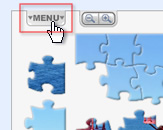 Zuerst, klicken Sie auf den "Menü" Knopf in der Ecke oben links auf dem Puzzle-Tisch. Zuerst, klicken Sie auf den "Menü" Knopf in der Ecke oben links auf dem Puzzle-Tisch.
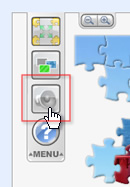 Sobald das Menü runter rutscht, klicken Sie den dritten Knopf (der mit dem Lautsprecher) um die Spieltöne an/aus zu schalten. Sobald das Menü runter rutscht, klicken Sie den dritten Knopf (der mit dem Lautsprecher) um die Spieltöne an/aus zu schalten.
Coole Funktionen
Ich brauche größere Teile und mehr Platz um die auszusortieren.
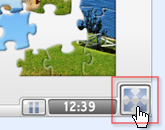 Machen Sie sich bereit für eine von den coolsten Funktionen von TheJigsawPuzzles.com: das Vollbildmodus ! Klicken Sie einfach den Knopf in der unteren rechten Ecke (der eine mit vier Pfeilen) und der Puzzle-Tisch wird auf das Vollbild vergrößert. Größere und schönere Teile, mehr Platz, mehr Spaß! Sie müssen es einfach versuchen. Machen Sie sich bereit für eine von den coolsten Funktionen von TheJigsawPuzzles.com: das Vollbildmodus ! Klicken Sie einfach den Knopf in der unteren rechten Ecke (der eine mit vier Pfeilen) und der Puzzle-Tisch wird auf das Vollbild vergrößert. Größere und schönere Teile, mehr Platz, mehr Spaß! Sie müssen es einfach versuchen.
Klicken Sie auf den Knopf nochmal oder drücken Sie ESC um in den Bildschirmmodus zurückzukehren.
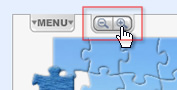 Und hier gibt’s noch eine hilfreiche Funktion: nutzen Sie die Zoom-Knöpfe in der oberen linken Ecke um den Tisch ein/auszuzoomen - dies wird Ihnen mehr platz außerhalb dem Feld verschaffen um die Puzzleteile zu sortieren. Und hier gibt’s noch eine hilfreiche Funktion: nutzen Sie die Zoom-Knöpfe in der oberen linken Ecke um den Tisch ein/auszuzoomen - dies wird Ihnen mehr platz außerhalb dem Feld verschaffen um die Puzzleteile zu sortieren.
Etwas Funktioniert nicht richtig wenn Ich Vollbildmodus einschalte.
Folgen Sie einfach dieser Lösung um die Einstellungen zu aktualisieren, dann können Sie im Handumdrehen Puzzles im Vollbildmodus spielen.
Ich hasse es so viele Puzzleteile einzeln zu separieren. Gibt es irgendeine Einstellung um viele Teile auf einmal zu bewegen
Natürlich gibt es die. Eigentlich, zwei sogar. Zuerst, versuchen Sie das. Klicken Sie mit der Maus nicht auf ein Puzzleteil, sondern auf ein Leerraum zwischen den Stücken und ziehen Sie über die Puzzleteile. Es erscheint ein blauer Auswahlrahmen über den Puzzleteilen. Wählen Sie all die Teile die Sie möchten aus und bewegen Sie die mit diesem Rahmen.
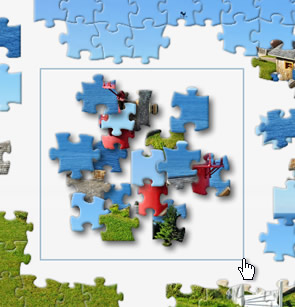
Danach schieben Sie einfach all die Teile auf einmal mit der Maus.
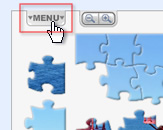 Möchten Sie die Mitte vom Tisch sogar noch schneller freimachen? So geht's: Möchten Sie die Mitte vom Tisch sogar noch schneller freimachen? So geht's:
Zuerst, klicken Sie den "Menü" Knopf in der oberen linken Ecke von dem Puzzle-Tisch.
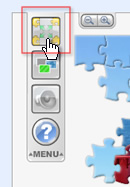 Sobald das Menü runter rutscht, klicken Sie den Knopf ganz oben um alle Teile zur Seite des Tisches zu schieben. Sobald das Menü runter rutscht, klicken Sie den Knopf ganz oben um alle Teile zur Seite des Tisches zu schieben.
Ich hätte gerne eine Auswahl von verschiedenen Hintergrundfarben für ein Puzzle, weil weiß nicht immer gut ist.
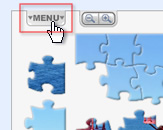 Wir haben für Sie eine MENGE Hintergründe mit verschiedenen Farben und Mustern vorbereitet - da gibts einen der zu jedem Puzzle passt: Wir haben für Sie eine MENGE Hintergründe mit verschiedenen Farben und Mustern vorbereitet - da gibts einen der zu jedem Puzzle passt:
Zuerst, klicken Sie den "Menü" Knopf in der oberen linken Ecke vom Puzzle-Tisch.
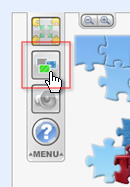 Sobald das Menü runter rutscht, klicken Sie den zweiten Knopf (der mit farbigen Rechtecken) so oft Sie möchten um verschiedene Hintergründe zyklisch durchzuschalten. Sobald das Menü runter rutscht, klicken Sie den zweiten Knopf (der mit farbigen Rechtecken) so oft Sie möchten um verschiedene Hintergründe zyklisch durchzuschalten.
Ich möchte gerne das Bild vom Puzzle sehen, welches ich gerade zusammensetze, während der Zusammensetzung.
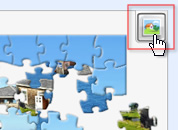 Klicken Sie einfach das Bildsymbol in der oberen rechten Ecke vom Puzzle-Tisch - dies wird Ihnen eine Voransicht vom zusammengesetzten Puzzle öffnen. Klicken Sie einfach das Bildsymbol in der oberen rechten Ecke vom Puzzle-Tisch - dies wird Ihnen eine Voransicht vom zusammengesetzten Puzzle öffnen.
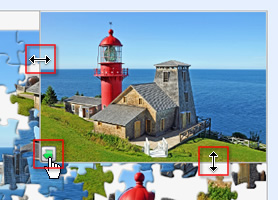 Sobald die Voransicht geöffnet ist, können Sie mit der Maus auf den Bildrand klicken und (bei gedrückter Maustaste) die Größe des Bildes ändern. Sobald die Voransicht geöffnet ist, können Sie mit der Maus auf den Bildrand klicken und (bei gedrückter Maustaste) die Größe des Bildes ändern.
Klicken Sie auf den kleinen grünen Pfeil in der Ecke um die Voransicht in ein Bildsymbol wieder zu verkleinern.
Wie kann Ich..?
100 Teile Puzzles sind ein Kinderspiel. Ich möchte die Puzzles in mehrere Teile geschnitten haben, wie z.B. 200 Teile. Oder, wie wäre es mit 300?
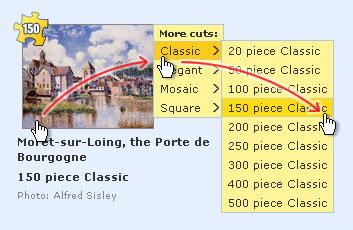 Kein Problem - wählen Sie selbst die Anzahl und Form der Teile in JEDEM Puzzle aus. Ab 20 bis zu 500 Teile - Spielen Sie jeden Schwierigkeitsgrad Sie möchten. So geht's: Kein Problem - wählen Sie selbst die Anzahl und Form der Teile in JEDEM Puzzle aus. Ab 20 bis zu 500 Teile - Spielen Sie jeden Schwierigkeitsgrad Sie möchten. So geht's:
Statt mit der Maus auf die Miniaturansicht zu klicken, bewegen Sie sie einfach über das Bild. Es wird ein Menü in der oberen rechten Ecke der Miniaturansicht erscheinen. Bewegen Sie Ihre Maus über die gewünschte Teile Form im Menü (wir haben Klassisch, Elegant, Mosaik und Quadrat - Teile, probieren Sie alle aus). Danach klicken Sie auf die Anzahl in der Sie das Puzzle geschnitten haben möchten und warten Sie ein paar Sekunden - das Puzzle wird im gewünschten Schnitt laden.
Außerdem, wenn das Puzzle geöffnet ist, können Sie auf den "Schnitt ändern" Link im oberen rechten Teil der rechten Reihe der Seite klicken um den Schnitt zu ändern.
Es erscheinen keine Menüs wenn ich die Maus über die Miniaturansichten bewege.
Keine Sorge, folgen Sie einfach diesen Schritten um die Auswahlmenü Sicherung zum Laufen zu bringen.
Wie kann Ich ein nicht beendetes Puzzle speichern und es später weiter spielen?
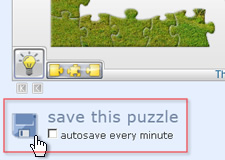 Sie können den "dieses Puzzle speichern" Knopf unter dem nicht beendeten Puzzle klicken - dies wird Ihre Puzzle-Fortschritte speichern. Wenn Sie im Vollbildmodus sind, müssen Sie diesen schließen, um den Knopf zu sehen. Sie können den "dieses Puzzle speichern" Knopf unter dem nicht beendeten Puzzle klicken - dies wird Ihre Puzzle-Fortschritte speichern. Wenn Sie im Vollbildmodus sind, müssen Sie diesen schließen, um den Knopf zu sehen.
Sie können auch "AutoSpeicher jede Minute" ausprobieren, um Ihr nicht beendetes Puzzle immer kürzlich zu speichern, für alle Fälle.
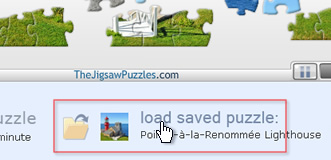 Nachdem Sie "dieses Puzzle speichern” klicken, sollte ein neuer Knopf ("gespeichertes Puzzle laden") neben dem ersten erscheinen, dieser Knopf sollte auf jeder Puzzle und Hauptseite unter dem Puzzle des Tages erscheinen. Sie können später den Knopf "gespeichertes Puzzle laden" unter irgendeinem Puzzle oder auf der Hauptseite klicken um Ihr nicht beendetes Puzzle weiter zu spielen. Nachdem Sie "dieses Puzzle speichern” klicken, sollte ein neuer Knopf ("gespeichertes Puzzle laden") neben dem ersten erscheinen, dieser Knopf sollte auf jeder Puzzle und Hauptseite unter dem Puzzle des Tages erscheinen. Sie können später den Knopf "gespeichertes Puzzle laden" unter irgendeinem Puzzle oder auf der Hauptseite klicken um Ihr nicht beendetes Puzzle weiter zu spielen.
Ich klicke auf "dieses Puzzle speichern" und es passiert nichts.
Wie lösche Ich ein gespeichertes Puzzle? Ich brauche es nicht mehr.
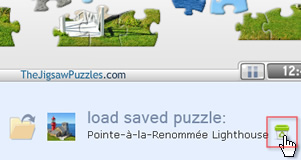 Wenn Sie die Maus über ein davor gespeichertes Puzzle bewegen (“gespeichertes Puzzle laden” Knopf), erscheint in der unteren rechten Ecke ein kleiner Mülleimer. Mir einem Mausklick auf diesen Knopf kann man Ihr gespeichertes Puzzle löschen. Wenn Sie die Maus über ein davor gespeichertes Puzzle bewegen (“gespeichertes Puzzle laden” Knopf), erscheint in der unteren rechten Ecke ein kleiner Mülleimer. Mir einem Mausklick auf diesen Knopf kann man Ihr gespeichertes Puzzle löschen.
Gespeichertes Puzzle wird ebenfalls entfernt wenn Sie es beenden und überschreiben wenn Sie ein anderes Puzzle speichern.
Wie drehe Ich Puzzleteile so dass die zusammenpassen?
Eigentlich gibt es auf der Seite noch keine Puzzles mit einer Drehmöglichkeit; alle Teile sind schon in der richtigen Position angepasst. Aber wir denken an eine Drehfunktion Hinzufügung in einer der zukünftigen Aktualisierungen.
Wie schalte Ich den Klick-Ton aus wenn sich Teile verbinden?
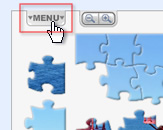 Zuerst, klicken Sie den "Menü" Knopf in der oberen linken Ecke auf dem Puzzle-Tisch. Zuerst, klicken Sie den "Menü" Knopf in der oberen linken Ecke auf dem Puzzle-Tisch.
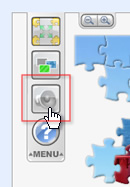 Sobald das Menü runter rutscht, klicken Sie den dritten Knopf (der mit dem Lautsprecher) um die Spieltöne an/aus zu schalten. Sobald das Menü runter rutscht, klicken Sie den dritten Knopf (der mit dem Lautsprecher) um die Spieltöne an/aus zu schalten.
Mein Zeug
Ich habe ein paar großartige Bilder aus denen Ich Puzzles machen möchte.
Es ist so einfach wie möglich, und Sie werden sogar Ihren persönlichen (privaten) Album auf der Seite haben, mit der Möglichkeit es mit Ihren Freunden oder Familie zu teilen. Wie cool ist das?
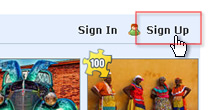 1. Als erstes, müssen Sie ein Konto auf der Seite erstellen (dies wird Ihr personaler Bereich für erstellte Puzzles und andere coole Funktionen sein). Die Anmeldung ist (natürlich) kostenlos und braucht nur eine Minute. Klicken Sie den "Anmelden" Link in der oberen rechten Ecke auf jeder Seite, wählen Sie ein Benutzernamen und Passwort, und tragen Sie einige Daten ein, wie Vollständiger Name und Email Adresse (bitte beachten Sie: die übrigen Felder sind optional). Prüfen Sie Ihre Email nochmals - wir senden eine Kontoaktivierungsnachricht auf diese Email Adresse. 1. Als erstes, müssen Sie ein Konto auf der Seite erstellen (dies wird Ihr personaler Bereich für erstellte Puzzles und andere coole Funktionen sein). Die Anmeldung ist (natürlich) kostenlos und braucht nur eine Minute. Klicken Sie den "Anmelden" Link in der oberen rechten Ecke auf jeder Seite, wählen Sie ein Benutzernamen und Passwort, und tragen Sie einige Daten ein, wie Vollständiger Name und Email Adresse (bitte beachten Sie: die übrigen Felder sind optional). Prüfen Sie Ihre Email nochmals - wir senden eine Kontoaktivierungsnachricht auf diese Email Adresse.
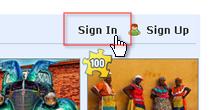 2. rüfen Sie Ihre Email - Sie sollten jetzt eine Nachricht in Ihrem Posteingang erhalten, die ein Konto Aktivierungslink enthält. Klicken Sie auf diesen Link (wenn Sie dürfen) oder kopieren Sie den aus der Nachricht und fügen den in die Adresszeile im Browser ein. 2. rüfen Sie Ihre Email - Sie sollten jetzt eine Nachricht in Ihrem Posteingang erhalten, die ein Konto Aktivierungslink enthält. Klicken Sie auf diesen Link (wenn Sie dürfen) oder kopieren Sie den aus der Nachricht und fügen den in die Adresszeile im Browser ein.
Ihr Konto ist jetzt aktiviert! Besuchen Sie die Seite nochmal und klicken Sie den "Einloggen" Link in der oberen rechten Ecke von jeder Seite. Fügen Sie Ihr davor ausgewählte Benutzernamen und Passwort ein.
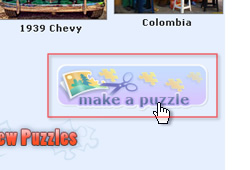 3. Jetzt sind Sie startklar zu spielen! Es gibt einen großen “Puzzle erstellen" Knopf in der oberen rechten Ecke auf der Hauptseite - klicken Sie diesen Knopf und wählen ein Bild aus (oder sogar mehrere Bilder) aus denen Sie Puzzles erstellen möchten. 3. Jetzt sind Sie startklar zu spielen! Es gibt einen großen “Puzzle erstellen" Knopf in der oberen rechten Ecke auf der Hauptseite - klicken Sie diesen Knopf und wählen ein Bild aus (oder sogar mehrere Bilder) aus denen Sie Puzzles erstellen möchten.
Sobald Ihr Bild hochgeladen wurde, können Sie verschiedene Details in Ihrem neuerstellten Puzzle anpassen (wie z.B. Titel und Standart Teile Anzahl), Spielen Sie, Teilen Sie, Löschen Sie es usw. Glückwunsch zu Ihrer ersten Kreation!
Denken Sie daran, dass Sie immer Ihre selbsterstellte Puzzles finden können unter dem Link "Meine Puzzles" in der Kopfzeile jeder Seite.
Warum brauche Ich ein Konto auf dieser Seite?
Eigentlich, müssen Sie nicht. Puzzles spielen ist hier nicht nur kostenlos, es wird Sie nicht mit Formularen und Passwörtern stören. Sie werden Ihr eigenes Konto auf TheJigsawPuzzles.com nur für Ihr persönliches Zeug benötigen: um Puzzles von Ihren eigenen Bildern zu erstellen (und die in Ihrem persönlichen Album speichern), Puzzles in 300, 400 und 500 Teile schneiden, fertiggestellte Puzzles markieren (coming soon), für schnellste Zeit gegen andere Spieler antreten (coming soon), neue Puzzles per Email bekommen (coming soon) und viele mehr großartige “demnächst Verfügbarkeiten".
Die Konto Anmeldung braucht nur eine Minute und ist vollkommen kostenlos (genau wie der rest der Seite). Und wir werden Ihre persönliche Informationen (wie z.B. Email Adresse) sicher nicht an Dritte weitergeben. Wir sind nicht für sowas auf TheJigsawPuzzles da.
Ich habe ein paar schöne Puzzles aus eigenen Bildern erstellt. Wie teile ich die mit allen auf der Seite?
Leider akzeptieren wir zur zeit keine Benutzer-Übermittlungen für öffentliche Puzzle Alben. Sie können nur Ihre eigene Puzzles erstellen (mit dem “Puzzle erstellen" Knopf) und ein Link für das erstellte Puzzle (oder das ganze "Meine Puzzles" Album) mit Ihren Freunden und Familie teilen (per Email, Sofortnachricht, usw.) oder posten Sie es auf Ihrer eigenen Webseite.
Wir planen eine Ausstellung von Benutzererstellten Puzzles auf den Hauptseiten von TheJigsawPuzzles in irgendeiner der nächsten Aktualisierungen.
Immer noch Hilfe benötigt?
Klicken Sie einfach auf Rückmeldung (der grüne Knopf am rechten Rand jeder Seite) und lassen Sie uns wissen. Wir sollten uns nach einem Arbeitstag bei Ihnen melden.
|
|